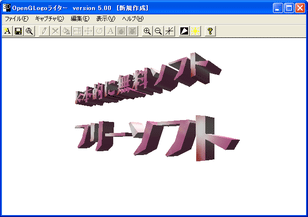3D ロゴ画像を簡単に作成することができるソフト「OpenGLogoライター」。
OpenGLogoライター
立体的な3D テキスト画像を作成することができるソフト。
3次元空間に置いたテキストを自由自在に操り、BMP、JPEG 形式の画像ファイルとして保存することができます。
「OpenGLogoライター」は、テキストに奥行き・影を付け、立体的な文字を作成することができるソフトです。
それだけでなく、3次元空間内でテキストを自由に回転させたり、影の位置・伸び方、光源※1 の位置なども設定することができるのが大きな特徴です。
1 光を発する物体のこと。
まず、ロゴにしたい文字を「文字・文字列の追加」ボタンから入力します。
(おそらく)そのままだと文字が大きすぎるので、文字を右クリック →「大きさの入力」から大きさを変更します。
(あるいは、文字をダブルクリックし、ツールバーの「大きさの変更」から編集)
デフォルトでは文字は画面中央に表示されますが、文字の位置を変更したい場合、「位置の入力」から表示位置を変更することができます。
さらに、必要に応じてフォントの色※2 や書体を変更することも可能です。
2
8×8、16×16、32×32、64×64、128×128 ピクセルのBMP 画像を用意すれば、画像をテクスチャ(模様)として文字の表面に貼り付けることができます。
描画した3D テキストには影を付けることができるほか、光源の位置を変更することもできるので、影の位置・伸び具合や、光の当たる角度まで自由に設定することができます。
画像が大体できてきたら、文字をマウスでドラッグしてみましょう。
マウスの動きに合わせて文字が立体的に傾いたり回転したりします。
(実際には、視点が動いている)
傾きや回転の角度を微調整したい場合は、「姿勢の入力」、または「傾きの変更」から数値を指定すれば、より細かく画像を回転させることもできます。
ちなみに、「OpenGLogoライター」では、「文字の大きさ」や「文字の位置」、「光源の位置」や「姿勢の位置」などを変更する際に、X 軸、Y 軸、Z 軸の数値を変更して設定します。
(X 軸=「横」の軸、Y 軸=「縦」の軸、Z 軸=奥行き)
こう書くとなんとなく難解な印象を受けますが、各数値を変更するとリアルタイムで画像も変化するので、操作自体はそれほど難しく感じません。
画像を一時的に保存したい場合は、「ファイル」→「名前を付けて保存」から保存します。
(この場合、保存した「.opg」ファイルを読み込めば、保存した段階から再編集できる)
3D テキストを一般的な画像ファイルとして保存する場合は、「キャプチャ」から保存します。
(画像ファイルとして保存した場合は、再編集できない)
そのほか、「ファイル」→「環境設定」から、アンチエイリアス 処理の設定ができるほか、画像の遠近感や 3D テキストの背景色を変更することも可能です。
| このページのTOPへ |